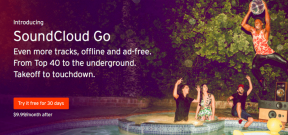Novērsiet Android lietotņu automātisku aizvēršanu pašas
Miscellanea / / November 28, 2021
Lietotnes veido Android mugurkaulu. Katra funkcija vai darbība tiek izpildīta, izmantojot kādu otras lietotni. Android ir svētīts ar plašu noderīgu un interesantu lietotņu bibliotēku. Sākot ar pamata utilītu rīkiem, piemēram, kalendāru, plānotāju, biroja komplektu utt. augstākās klases vairāku spēlētāju spēlēm varat atrast visu Google Play veikalā. Katram ir savs lietotņu komplekts, ko viņš izvēlas izmantot. Lietotnēm ir liela nozīme, nodrošinot patiesi personalizētu un unikālu pieredzi ikvienam Android lietotājam.
Tomēr ar lietotnēm saistītas problēmas ir diezgan izplatītas, un ikviens Android lietotājs agrāk vai vēlāk saskaras ar tām. Šajā rakstā mēs apspriedīsim vienu šādu izplatītu problēmu, kas rodas gandrīz katrā lietotnē. Neatkarīgi no tā, cik populāra ir lietotne vai cik augsta tā ir novērtēta, tā dažkārt nedarbosies. Androids lietotnes bieži aizveras automātiski, kamēr tās lietojat, un tā ir nomākta un kaitinoša kļūda. Vispirms sapratīsim lietotņu avāriju iemeslu, un pēc tam pāriesim pie dažādiem šīs problēmas risinājumiem un labojumiem.

Izpratne par lietotņu avārijas problēmu
Kad mēs sakām, ka lietotne avarē, tas vienkārši nozīmē, ka lietotne pēkšņi pārstāj darboties. Vairāku iemeslu dēļ lietotne var pēkšņi aizvērties. Mēs kādu laiku apspriedīsim šos iemeslus, bet pirms tam sapratīsim notikumu ķēdi, kas noved pie lietotnes avārijas. Kad atverat lietotni un sākat to lietot, vienīgais nosacījums, kurā tā tiks automātiski aizvērta, ir negaidīts signāls vai neapstrādāts izņēmums. Galu galā katrai lietotnei ir vairākas koda rindiņas. Ja lietotne kaut kādā veidā nonāk situācijā, kuras reakcija kodā nav aprakstīta, lietotne avarēs. Pēc noklusējuma ikreiz, kad rodas neapstrādāts izņēmums, Android operētājsistēma izslēdz lietotni un ekrānā tiek parādīts kļūdas ziņojums.
Kādi ir galvenie iemesli, kāpēc lietotne tiek automātiski aizvērta?
Kā minēts iepriekš, lietotnes avāriju izraisa vairāki iemesli. Pirms mēģināt to novērst, mums ir jāsaprot iespējamie lietotnes avārijas cēloņi.
- Kļūdas/kļūmes - Kad lietotne sāk darboties nepareizi, parasti vaininieks ir kļūda, kas noteikti ir nonākusi jaunākajā atjauninājumā. Šīs kļūdas traucē lietotnes normālu darbību un izraisa dažāda veida traucējumus, aizkavēšanos un ārkārtējos gadījumos izraisa lietotnes avāriju. Rezultātā lietotņu izstrādātāji ik pa laikam pastāvīgi izlaiž jaunus atjauninājumus, lai novērstu šīs kļūdas. Vienīgais veids, kā novērst kļūdas, ir atjaunināt lietotni līdz tās jaunākajai versijai, jo tajā ir kļūdu labojumi un tas novērš lietotnes avāriju.
- Tīkla savienojamības problēma - Nākamais izplatītākais iemesls, kāpēc lietotne tiek automātiski aizvērta, ir slikts interneta savienojums. Lielākajai daļai mūsdienu Android lietotņu, lai tās darbotos pareizi, ir nepieciešams stabils interneta savienojums. Ja pārslēdzaties no mobilajiem datiem uz Wi-Fi, kamēr lietotne darbojas, lietotne var tikt automātiski aizvērta. Tas ir tāpēc, ka pārslēgšanas laikā lietotne pēkšņi zaudē interneta savienojumu, un tas ir neapstrādāts izņēmums, kas izraisa lietotnes avāriju.
- Zema iekšējā atmiņa – Katram Android viedtālrunim ir fiksēta iekšējās atmiņas ietilpība. Laika gaitā šī atmiņas vieta tiek aizpildīta ar sistēmas atjauninājumiem, lietotņu datiem, multivides failiem, dokumentiem utt. Ja iekšējā atmiņa beidzas vai ir ļoti maz, tas var izraisīt noteiktu lietotņu darbības traucējumus un pat avāriju. Tas ir tāpēc, ka katrai lietotnei ir nepieciešama vieta, lai saglabātu izpildlaika datus, un tās izmantošanas laikā tiek rezervēta noteikta iekšējās atmiņas sadaļa. Ja lietotne to nevar izdarīt, jo ir maz pieejamās iekšējās atmiņas vietas, tiek parādīts neapstrādāts izņēmums un lietotne tiek automātiski aizvērta. Tāpēc vienmēr ir ieteicams vienmēr paturēt brīvu 1 GB iekšējās atmiņas.
- Pārmērīga CPU vai RAM slodze - Ja jūsu Android ierīce ir nedaudz veca, jaunākā tikko lejupielādētā spēle var būt vairāk nekā tā spēj apstrādāt. Turklāt vairākas lietotnes, kas darbojas fonā, ievērojami noslogo procesoru un RAM. Šādā situācijā, kad lietotne nesaņem nepieciešamo apstrādes jaudu vai atmiņu, tā avarē. Šī iemesla dēļ vienmēr ir jāaizver fona lietotnes, lai atbrīvotu RAM un samazinātu CPU izmantošanu. Pirms katras lietotnes vai spēles instalēšanas ierīcē noteikti pārbaudiet arī sistēmas prasības.
Saturs
- Kā novērst Android lietotņu automātisku aizvēršanu
- 1. metode: restartējiet ierīci
- 2. metode: atjauniniet lietotni
- 3. metode: notīriet kešatmiņu un datus
- 4. metode: atbrīvojiet vietu savā ierīcē
- 5. metode: atinstalējiet un pēc tam atkārtoti instalējiet lietotni
Kā novērst Android lietotņu automātisku aizvēršanu
Kā minēts iepriekšējā sadaļā, lietotnes automātisku aizvēršanu var izraisīt vairāki iemesli. Lai gan daži no tiem ir vienkārši tāpēc, ka jūsu ierīce ir veca un nespēj pareizi un tur palaist modernās lietotnes nav citas alternatīvas kā jaunināšana uz jaunu ierīci, citas ir ar programmatūru saistītas kļūdas, kuras var novērst. Šajā sadaļā mēs apspriedīsim dažus vienkāršus labojumus, kas palīdzēs novērst problēmu, kas saistīta ar lietojumprogrammu automātisku aizvēršanu.
1. metode: restartējiet ierīci
Neatkarīgi no tā, cik nopietna problēma izskatās, dažreiz tā ir vienkārša restartējiet vai restartējiet ir pietiekami, lai atrisinātu problēmu. Pirms pārejam pie citiem sarežģītiem risinājumiem, izmēģiniet veco labo “izslēgšanas un atkal ieslēgšanas” triku. Kad lietotne turpina avarēt, atgriezieties sākuma ekrānā un notīriet lietotni no sadaļas Jaunākās lietotnes un pēc tam restartējiet ierīci. Pieskarieties un turiet barošanas pogu, līdz ekrānā tiek parādīta barošanas izvēlne. Pēc tam pieskarieties pogai Restartēt. Kad ierīce tiek atsāknēta, mēģiniet atvērt to pašu lietotni, kas avarēja pagājušajā reizē, un pārbaudiet, vai tā darbojas pareizi vai nē.

2. metode: Atjauniniet lietotni
Kā minēts iepriekš, kļūdu klātbūtne lietotnē var izraisīt tās automātisku aizvēršanu. Vienīgais veids, kā novērst kļūdas, ir atjaunināt lietotni. Katrs jaunais izstrādātāja izdotais atjauninājums ne tikai ietver kļūdu labojumus, bet arī optimizē lietotnes veiktspēju. Tas samazina CPU un atmiņas slodzi. Tāpēc vienmēr ir ieteicams atjaunināt savas lietotnes uz jaunāko versiju. Izpildiet tālāk norādītās darbības, lai uzzinātu, kā to izdarīt.
1. Dodieties uz Spēļu veikals.
2. Augšējā kreisajā pusē jūs atradīsit trīs horizontālas līnijas. Noklikšķiniet uz tiem.

3. Tagad noklikšķiniet uz “Manas lietotnes un spēles” opciju.

4. Meklējiet lietotni un pārbaudiet, vai tajā nav neapstiprinātu atjauninājumu.
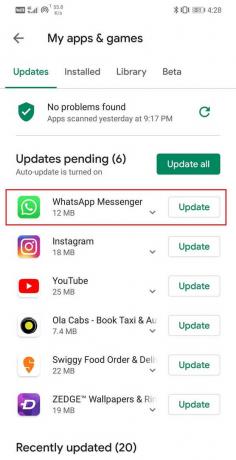
5. Ja jā, tad noklikšķiniet uz Atjaunināt pogu.

6. Kad lietotne ir atjaunināta, mēģiniet to izmantot vēlreiz un pārbaudiet, vai varat to darīt izlabojiet Android lietotņu automātisku aizvēršanas problēmu.
3. metode: Notīriet kešatmiņu un datus
Vēl viens klasisks risinājums visām problēmām, kas saistītas ar Android lietotni, ir notīriet kešatmiņu un datus par nepareizi funkcionējošu lietotni. Katra lietotne ģenerē kešatmiņas failus, lai samazinātu ekrāna ielādes laiku un paātrinātu lietotnes atvēršanu. Laika gaitā kešatmiņas failu apjoms turpina pieaugt. Šie kešatmiņas faili bieži tiek bojāti un izraisa lietotnes darbības traucējumus. Laba prakse ir laiku pa laikam izdzēst vecos kešatmiņas un datu failus. Šāda rīcība negatīvi neietekmēs lietotni. Tas vienkārši atbrīvos vietu jauniem kešatmiņas failiem, kas tiks ģenerēti, tiklīdz vecie tiks izdzēsti. Veiciet tālāk norādītās darbības, lai notīrītu kešatmiņu un datus programmai, kas pastāvīgi avarē.
1. Dodieties uz Iestatījumi tālrunī.
2. Noklikšķiniet uz Lietotnes opciju, lai skatītu ierīcē instalēto programmu sarakstu.

3. Tagad meklējiet nepareizi funkcionējoša lietotne un pieskarieties tam, lai atvērtu lietotnes iestatījumi.
4. Noklikšķiniet uz Uzglabāšana opciju.
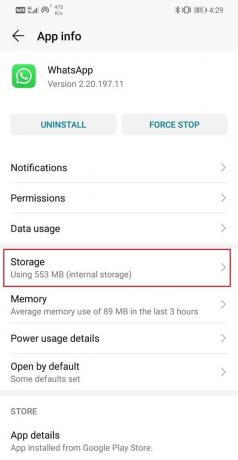
5. Šeit jūs atradīsit iespēju Notīrīt kešatmiņu un notīrīt datus. Noklikšķiniet uz attiecīgajām pogām, un lietotnes kešatmiņas faili tiks dzēsti.
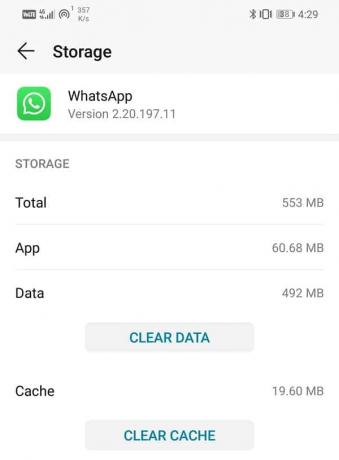
4. metode: Atbrīvojiet vietu savā ierīcē
Kā minēts iepriekš, lietotnēm ir nepieciešams noteikts rezervētās iekšējās atmiņas apjoms, lai tās darbotos pareizi. Ja ierīcē sāk beigties iekšējās atmiņas vieta, ir pēdējais laiks veikt dažas darbības atbrīvojiet vietu. Ir daudz veidu, kā atbrīvot savu iekšējo atmiņu.
Pirmā lieta, ko varat darīt, ir izdzēst vecās un neizmantotās lietotnes. Lietojumprogrammas var izskatīties diezgan mazas, taču laika gaitā to dati turpina uzkrāties. Piemēram, Facebook instalēšanas brīdī ir nedaudz vairāk par 100 MB, bet pēc dažiem mēnešiem tas aizņem gandrīz 1 GB vietas. Tāpēc, atbrīvojoties no neizmantotajām lietotnēm, var ievērojami atbrīvot iekšējo atmiņu.
Nākamā lieta, ko varat darīt, ir pārsūtīt fotoattēlus, videoklipus, mūziku un citus multivides failus uz datoru vai saglabāt tos mākoņa krātuves diskā. Tas arī ievērojami atbrīvos jūsu atmiņu un ļaus lietotnēm darboties nevainojami. Pēdējā lieta šajā sarakstā ir notīrīt kešatmiņas nodalījumu. Tādējādi tiks izdzēsti visu lietotņu kešatmiņas faili un atbrīvota liela daļa vietas. Izpildiet tālāk norādītās darbības, lai uzzinātu, kā to izdarīt.
- Pirmā lieta, kas jums jādara, ir izslēgt mobilo tālruni.
- Lai ievadītu sāknēšanas programmu, jums ir jānospiež taustiņu kombinācija. Dažām ierīcēm tā ir barošanas poga kopā ar skaļuma samazināšanas taustiņu, savukārt citām tā ir barošanas poga kopā ar abiem skaļuma taustiņiem.
- Ņemiet vērā, ka skārienekrāns nedarbojas sāknēšanas ielādes režīmā, tāpēc, kad tas sāk izmantot skaļuma taustiņus, lai ritinātu opciju sarakstu.
- Pārejiet uz opciju Atkopšana un nospiediet barošanas pogu, lai to atlasītu.
- Tagad brauciet uz Noslaucīt kešatmiņu nodalījumu opciju un nospiediet barošanas pogu, lai to atlasītu.
- Kad kešatmiņas faili ir izdzēsti, restartējiet ierīci.
- Tagad mēģiniet izmantot lietotni un pārbaudiet, vai varat novērst Android lietotņu automātiskās aizvēršanas problēmu.
5. metode: Atinstalējiet un pēc tam atkārtoti instalējiet lietotni
Ja neviena no iepriekšminētajām metodēm nedarbojas, iespējams, ir pienācis laiks sākt no jauna. Atinstalējiet lietotni un pēc tam instalējiet to vēlreiz no Play veikala. To darot, tiks atiestatīti lietotnes iestatījumi un bojāti sistēmas faili, ja tādi ir. Jums nav jāuztraucas par datu zaudēšanu, jo lietotnes dati tiks sinhronizēti ar jūsu kontu, un jūs varat tos izgūt pēc atkārtotas instalēšanas. Veiciet tālāk norādītās darbības, lai atinstalētu un pēc tam atkārtoti instalētu lietotni.
1. Atvērt Iestatījumi tālrunī.
2. Tagad dodieties uz Lietotnes sadaļā.

3. Meklējiet lietotni, kas ir automātiski aizveras un pieskarieties tam.
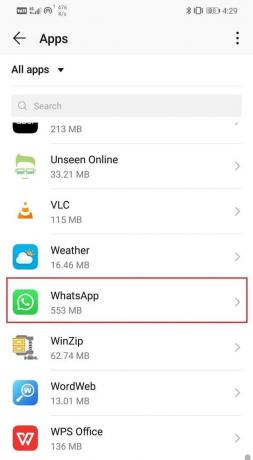
4. Tagad noklikšķiniet uz Atinstalēšanas poga.
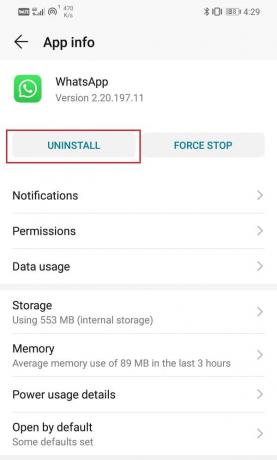
5. Kad lietotne ir noņemta, lejupielādējiet un vēlreiz instalējiet to no Play veikala.
Ieteicams:
- Kā Android tālrunī IESLĒGT OK Google
- Izlabojiet Google kalendāra nesinhronizāciju operētājsistēmā Android
- Novērsiet problēmu ar logrīka ielādi operētājsistēmā Android
Mēs ceram, ka šie risinājumi jums būs noderīgi, un jūs to varat izdarīt atrisināt problēmu, kas saistīta ar Android lietotņu automātisku aizvēršanu. Ja lietotne joprojām avarē, tai ir jābūt nopietnai kļūdai, kas neizzudīs, ja netiks izdots jauns atjauninājums. Vienīgais, ko varat darīt, ir gaidīt, kamēr izstrādātāji atrisinās problēmu un izlaidīs jaunu atjauninājumu ar kļūdu labojumiem. Tomēr, ja saskaraties ar vienu un to pašu problēmu ar vairākām lietotnēm, tālrunī ir jāatjauno rūpnīcas iestatījumi. Pēc tam varat instalēt savas lietotnes pa vienai un pārbaudīt, vai tās darbojas pareizi.